Cómo activar el modo avión en Windows 10 y cuándo es recomendable utilizarlo
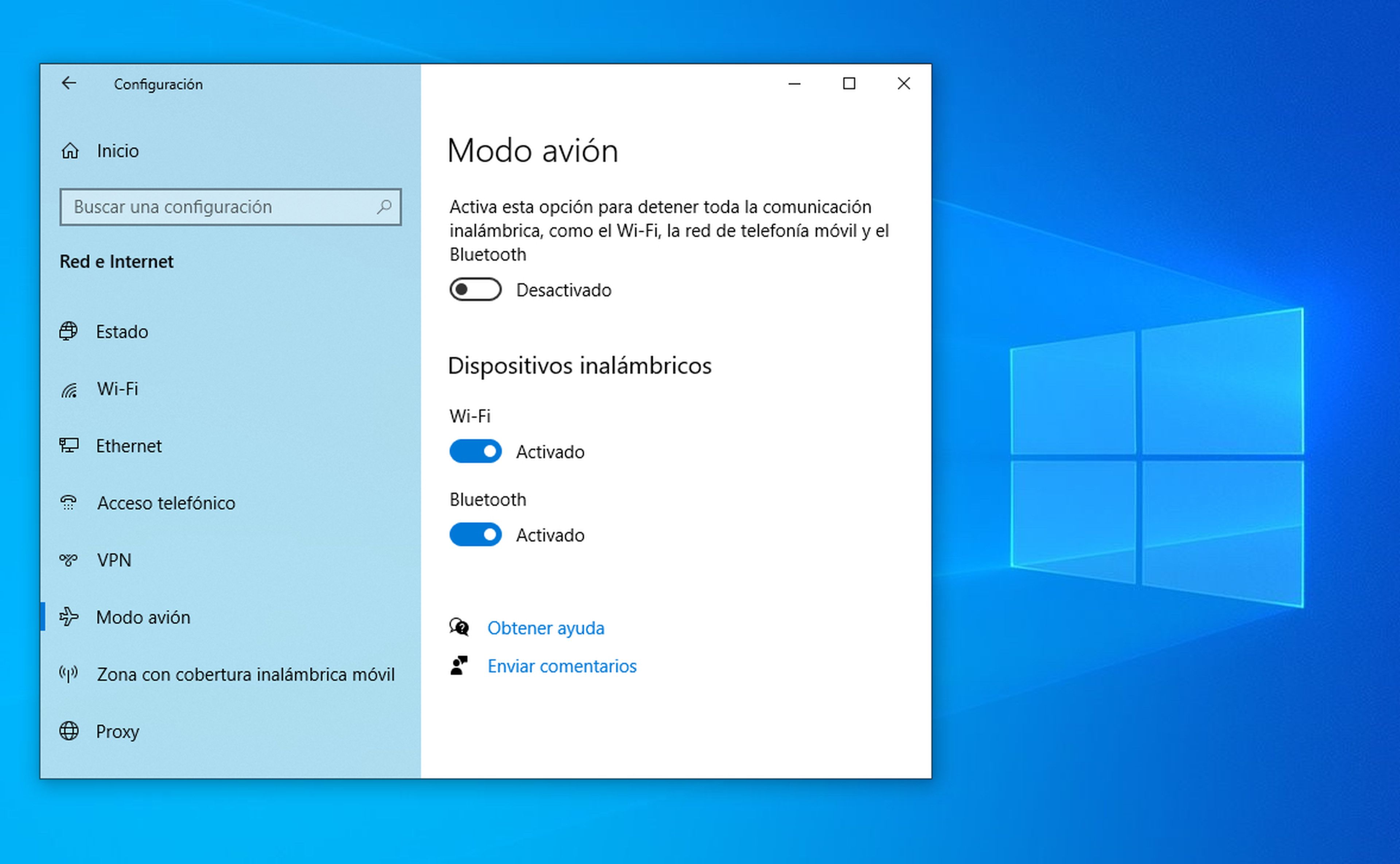
Al igual que tu móvil, Windows 10 también tiene un modo avión que te resulta muy útil en algunas circunstancias. Toma nota de los diferentes métodos que tienes a tu disposición para activarlo y desactivarlo, y descubre cuándo te interesa utilizarlo.
El modo avión de Windows 10 funciona bajo las mismas premisas que el de los teléfonos móviles: se trata de una característica que te permite deshabilitar con rapidez todas las conexiones inalámbricas con la finalidad de que no interfieran con los sistemas de vuelo de los aviones.
Pero este modo no solo resulta útil a la hora de viajar, sino que también te puedes beneficiar de sus ventajas en otras circunstancias. Una de los grandes beneficios de esta función es que, al desactivar de un plumazo la conectividad WiFi, bluetooth, NFC, GPS y celular, permite ahorrar batería, de manera que puedes habilitar el modo avión en tu portátil cuando se esté agotando la energía y no necesites conexión a internet.
Además, el modo avión de Windows 10 también resulta útil cuando te encuentras en entornos públicos y quieres evitar que otros dispositivos tengan acceso a tu PC por motivos de seguridad.
A continuación te explicamos diferentes métodos para activar y desactivar el modo avión en Windows 10.
Tecla de función
El teclado de algunos ordenadores incluye una tecla que permite activar o desactivar el modo avión. Para comprobar si tu PC cuenta con este botón, fíjate en tu teclado y busca el icono con forma de avión, que habitualmente se encuentra en la tecla F7.
Si tu equipo dispone de esta tecla, para activar el modo avión en Windows 10 solo tienes que pulsar función y luego en el botón correspondiente.
Centro de Actividades
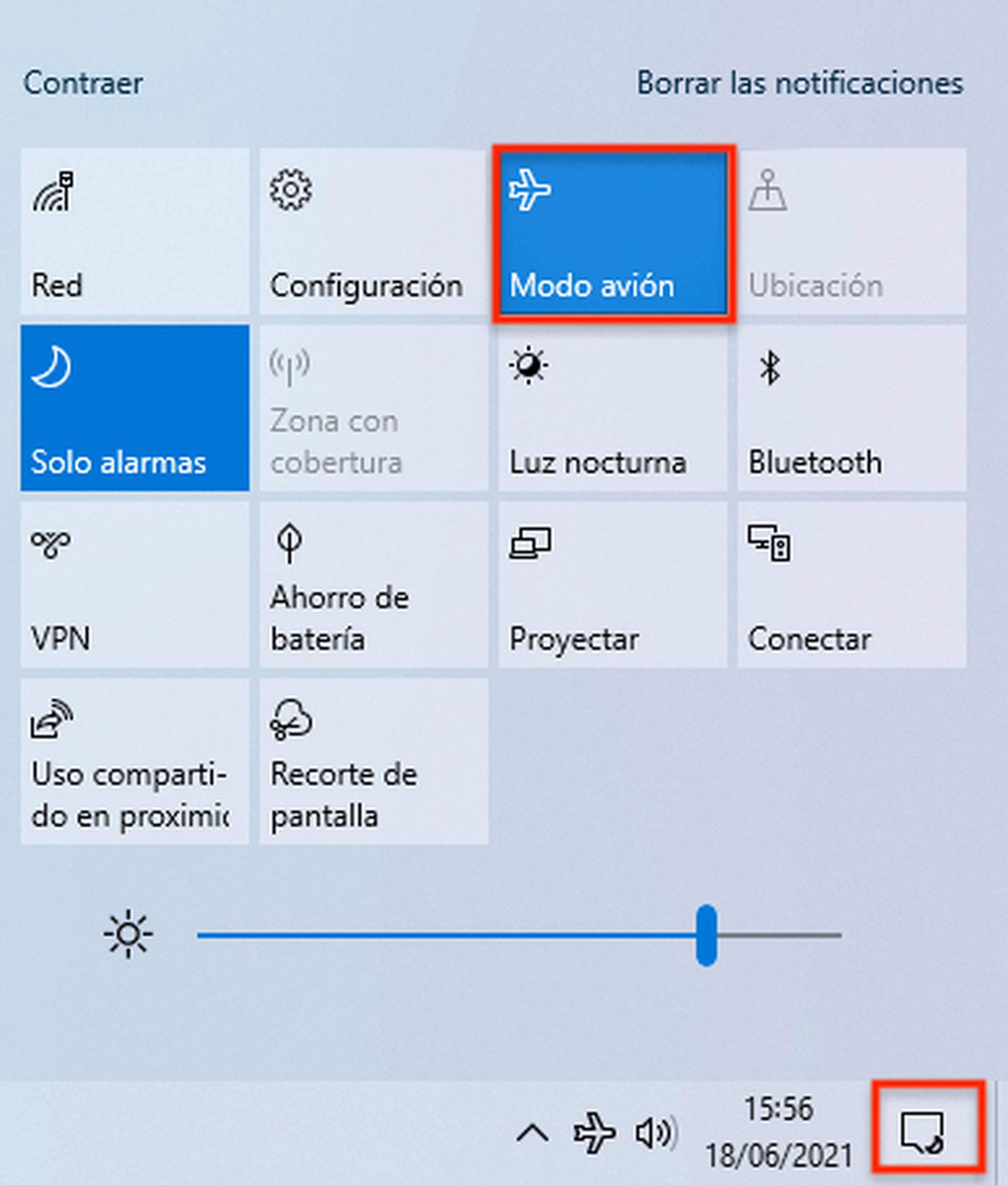
También puedes habilitar el modo avión desde el Centro de Actividades de Windows 10. Para ello, sigue estos pasos:
- Haz clic en el icono del Centro de Actividades de la barra de tareas (el que puedes ver marcado en la captura sobre estas líneas).
- Presiona el botón Modo avión para que quede marcado en color azul.
- Haz clic sobre el botón de nuevo para desactivar el modo avión.
Menú de red flotante
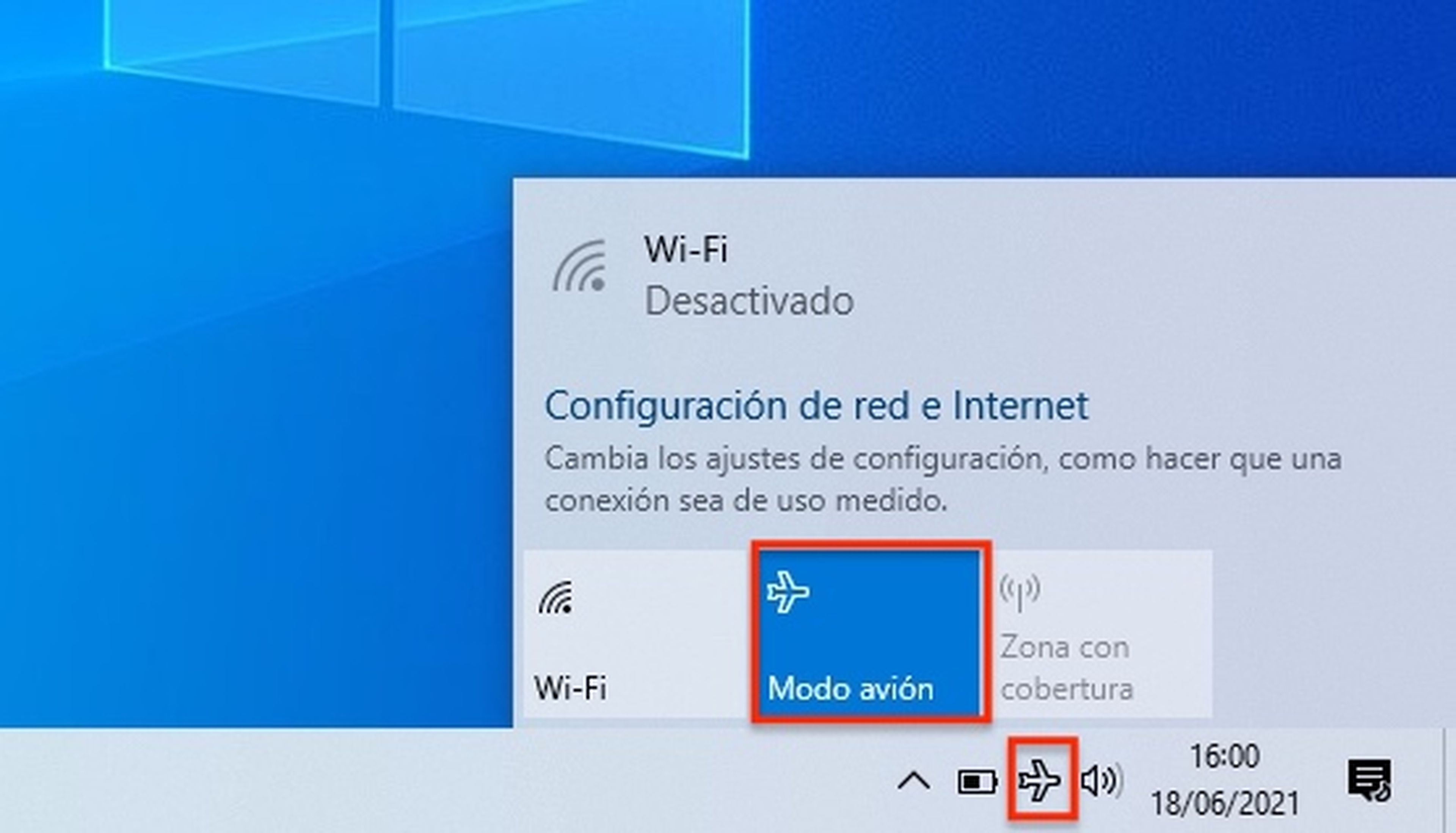
El modo avión de Windows 10 se puede activar desde el menú de red flotante siguiendo estos pasos:
- Pulsa en el icono del menú de red de la barra de tareas (puedes verlo marcado en la captura superior).
- Presiona el botón Modo avión para habilitar la función, y vuelve a hacer clic para desactivarla.
Configuración
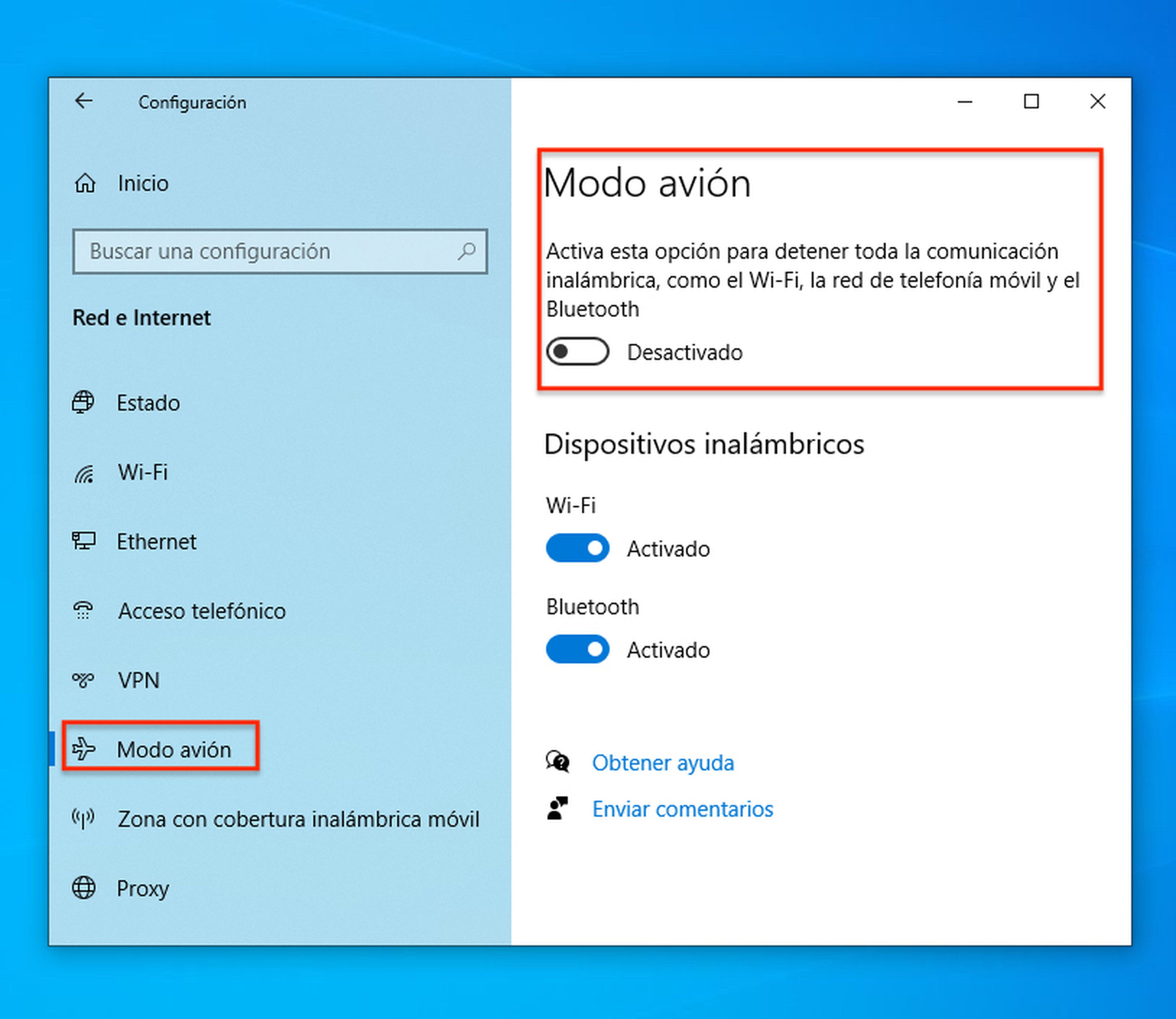
Desde el apartado de configuración también es posible activar el modo avión de Windows 10. Haz lo siguiente:
- Abre la Configuración pulsando en el botón de Inicio y luego en el icono del engranaje.
- Selecciona Red e Internet y pulsa en la pestaña Modo avión.
- Activa o desactiva el modo avión desde el control deslizable.
Pantalla bloqueada
El modo avión también se puede activar rápidamente desde la pantalla bloqueada de la siguiente forma:
- Pulsa en el icono de red que aparece en la pantalla bloqueada.
- Haz clic en el botón Modo avión para que se destaque en color azul y pulsa de nuevo si quieres desactivarlo.
Otros artículos interesantes:
Descubre más sobre Sandra Arteaga, autor/a de este artículo.
Conoce cómo trabajamos en Computerhoy.

